Работа с разделом "Учёт"
Рассмотрим как создать заказ. Перейдите в раздел "Учет" вкладка "Список" в верхнем правом углу. Нажмите на кнопку Добавить. Появится окно для формирования заказа:
Нажмите на кнопку Добавить. Появится окно для формирования заказа: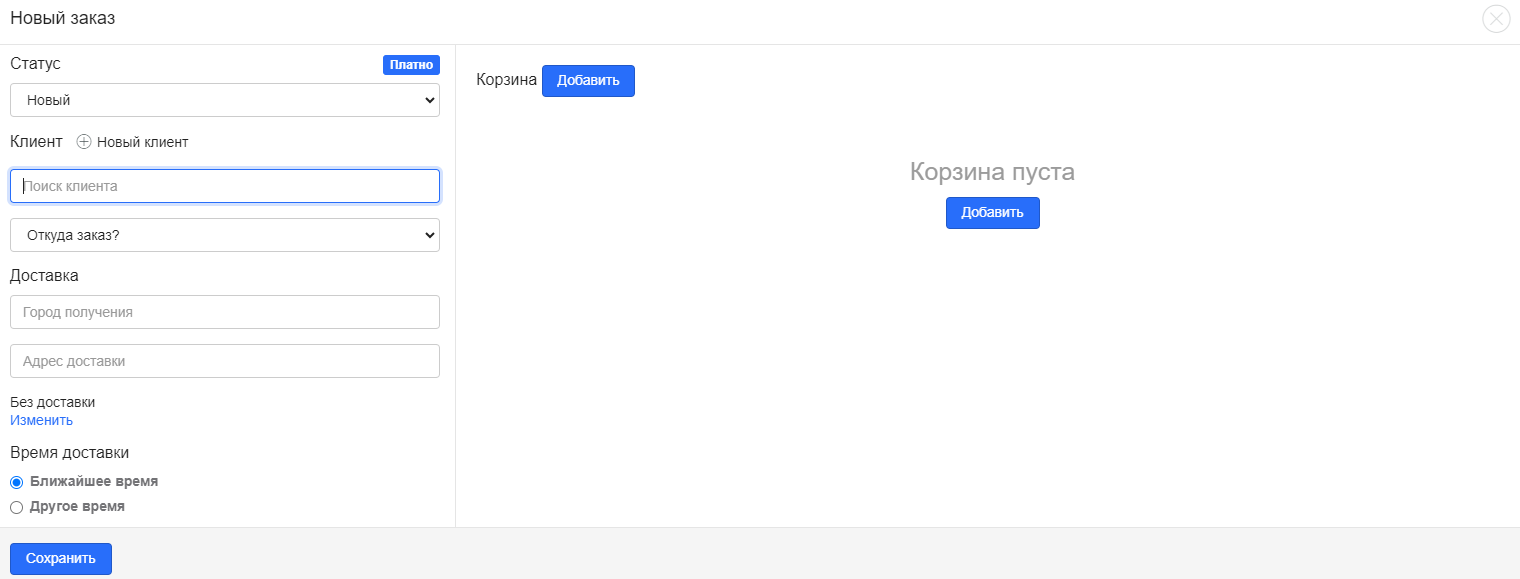
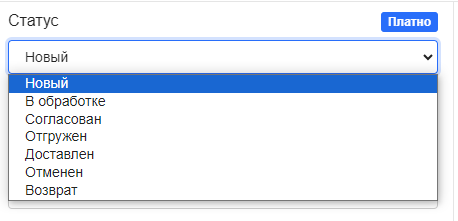 Статус поставьте "Новый", если вы понимаете, что заказ еще не подтверждён, например, вы ещё не приняли оплату. Если же вы понимаете, что заказ уже оплачен, то можете поставить статус "В обработке". Статус "Согласован" значит, что заказ уже точно подтверждён и ожидает передачи службе доставки. Когда заказ передан курьеру или службе доставки, можно ставить статус "Отгружен".
Статус поставьте "Новый", если вы понимаете, что заказ еще не подтверждён, например, вы ещё не приняли оплату. Если же вы понимаете, что заказ уже оплачен, то можете поставить статус "В обработке". Статус "Согласован" значит, что заказ уже точно подтверждён и ожидает передачи службе доставки. Когда заказ передан курьеру или службе доставки, можно ставить статус "Отгружен".
На будущее: раздел "Статистика" в системе учитывает потенциальный доход, а не фактический.
Если нажать на кнопку "Платно", то у вас появится всплывающее меню, где можно выбрать тип заказа относительно оплаты - Платный, Бесплатный, Бартер, Для себя. В основном всегда стоит "Платно", однако, если же вы делаете этот заказ бесплатно или по Бартеру, то смените этот статус, тогда в смете заказа будет сумма 0. 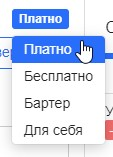
Далее нужно указать клиента: здесь есть 2 варианта - если клиент уже есть в базе в разделе "Клиенты", к примеру он ранее делал заказ, то тогда нужно в поле Поиск клиента начать вводить фамилию клиента или его телефон, при этом во всплывающем меню появится этот клиент, его тогда выбираете, и данные появятся автоматом. 2-й вариант - если клиента не было до этого в базе, то тогда нажимаем на кнопку Новый клиент и вносим данные клиента, которые по максимуму можете узнать у клиента, желательно нужен как минимум его телефон, если получится узнать почту, то также внесите её в систему.
Для того, чтобы организовать доставку, укажите город и адрес получения и выберите способ доставки в выпадающем списке по кнопке Изменить.
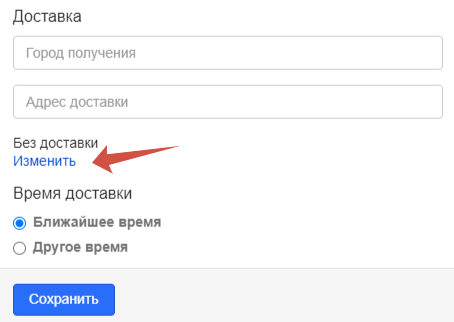
После выставьте время доставки: Ближайшее время или Другое время.
Добавьте необходимые товары по кнопке Добавить и сохраните заказ.
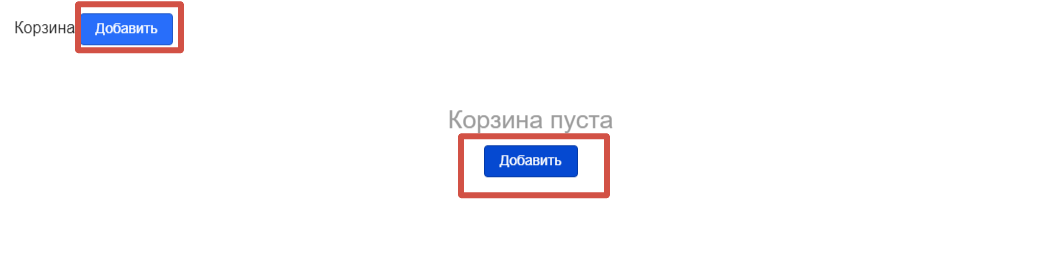
Заказ появится в сетке заказов во вкладке "Список".

Также во вкладке Список есть поле "Поиск", с помощью него вы можете производить поиск по заказам: по номеру, по контактам клиента, по имени и фамилии. После создания заказа вы можете далее работать с ним: изменять смету, добавлять платежи, делать скидки, удалять или добавлять предоплату в заказ, видеть историю изменений заказа и другую информацию. Как это делать вы можете узнать в этой статье.
После создания заказа вы можете далее работать с ним: изменять смету, добавлять платежи, делать скидки, удалять или добавлять предоплату в заказ, видеть историю изменений заказа и другую информацию. Как это делать вы можете узнать в этой статье.
